Solucionar el problema ERR_CONNECTION_TIMED_OUT en Chrome en Windows 10
Al conectarse a un sitio web, si el navegador Google Chrome(Google Chrome) no puede buscar el sitio web en el navegador, arroja un error que dice Esta página web no está disponible: ERR CONEXIÓN TIEMPO FUERA. (This webpage is not available – ERR CONNECTION TIMED OUT. )Además del problema de la red(Network) , puede haber varias razones por las que aparece este error. Veamos cómo solucionar este problema de manera concluyente.
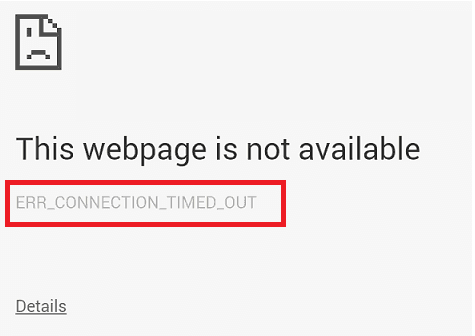
ERR_CONNECTION_TIMED_OUT en Chrome
Muchas veces su PC con Windows es responsable de causar este tipo de problemas. Puede suceder con cualquier navegador, pero dado que la mayoría usa un solo navegador, no lo sabremos. Dado que se trata de un problema de red, el problema está relacionado solo con su PC.
1] Verifique sus cables de red, reinicie su enrutador y vuelva a conectarse(1] Check your Network Cables, Restart your Router and Reconnect)
Asegúrese(Make) de verificar que sus cables estén conectados correctamente a su PC o a su enrutador. Si se conecta a través de WiFi , asegúrese de reiniciar su enrutador una vez. Por último, puede optar por olvidar siempre el WiFi y luego volver a conectarse. Asegúrese(Make) de recordar la contraseña.
2] Verifique su archivo de host de Windows(2] Check your Windows Host File)
Verifique el archivo Hosts de Windows(Windows Hosts file) para ver si el sitio web ha sido bloqueado. Muchas veces, alguna aplicación de terceros modifica el archivo para agregar una lista de bloqueo de sitios web. Si el sitio web está en la lista, elimínelo.

3] Eliminar proxy: (3] Remove Proxy : )
Presione la tecla de Windows + R, luego escriba " inetcpl.cpl " y presione enter para abrir las Propiedades de Internet.(Internet Properties.)
A continuación, vaya a la pestaña Conexiones(Connections tab) y seleccione Configuración de LAN.
Desmarque Usar un servidor proxy(Use a Proxy Server) para su LAN y asegúrese de que " Detectar configuraciones automáticamente(Automatically detect settings) " esté marcado.
Haga clic en Aceptar(Click OK) , luego en Aplicar(Apply) y reinicie su PC.
Si está utilizando un servicio de proxy de terceros, asegúrese de desactivarlo.
4] Flush DNS and reset TCP/IP
A veces, los sitios web no se resuelven porque el DNS de su PC todavía recuerda la IP antigua. Así que asegúrese de vaciar el DNS(Flush the DNS) y restablecer TCP/IP .
5] Reinicie el servicio CryptSvc(5] Restart the CryptSvc service)
Abra el Administrador de servicios(Open Services Manager) y reinicie el Servicio criptográfico(Cryptographic Service) . También puede reiniciar este Servicio(Service) a través de la pestaña Task Manager > Servicios . (Services)Se sabe que esto ayuda.
6] Ejecutar la herramienta de limpieza de Chrome(Run Chrome Cleanup Tool)
Ejecute la herramienta de limpieza y análisis de malware de Chrome integrada en el navegador Chrome. (Chrome’s Malware Scanner & Cleanup Tool.)Lo ayuda a eliminar anuncios no deseados, ventanas emergentes y malware, páginas de inicio inusuales(Unusual Startup) , barra de herramientas y cualquier otra cosa que arruine la experiencia al bloquear sitios web al sobrecargar las páginas con solicitud de memoria.
Por último, siempre puede reinstalar Chrome eliminando primero el perfil de usuario y luego instalando los complementos uno por uno para ver si este era el problema principal. Resolver este tipo de problemas siempre llevará tiempo. Por lo tanto, asegúrese de comenzar desde lo básico y luego elija las opciones avanzadas.
Related posts
Fix ERR_EMPTY_RESPONSE error en Chrome en Windows 10
Solucionar el error Err Too Many Redirects en Windows 10
Arreglar la barra de desplazamiento de Chrome desaparece en Windows 10
Arreglar Google Chrome se abre automáticamente en Windows 10
Arreglar complementos de Chrome que no funcionan en Windows 10
Cómo cambiar default browser: Chrome, Firefox, Edge EN Windows 10
Falta Fix NTLDR, Press Ctrl-Alt-Del para reiniciar el error en Windows 10
Fix ASUS Smart Gesture Touchpad no funciona en Windows 10
Cómo abrir Chrome or Firefox usando command line en Windows 10
Fix LSAISO process High CPU usage en Windows 10
Cómo deshabilitar el Downloads Bar en Chrome en Windows 10
Cómo desinstalar Chromium en Windows 10
Fix Ntfs.sys falló BSOD Error en Windows 10
Google Maps no funciona en Chrome en Windows 10
Fix WINMM.DLL No se ha encontrado o perdido error en Windows 10
ERROR Fix Event ID 7031 o 7034 Cuando el usuario desconecta la computadora Windows 10
¿Dónde están las cookies almacenadas en Windows 10 para todos los mejores navegadores?
Fix Sticky Notes Icono en la barra de tareas no se combina en Windows 10
Fix Event ID 454 ERROR - User Perfil Problemas de rendimiento en Windows 10
Fix Fast Battery drain en Windows 10 usando gráficos Hybrid
